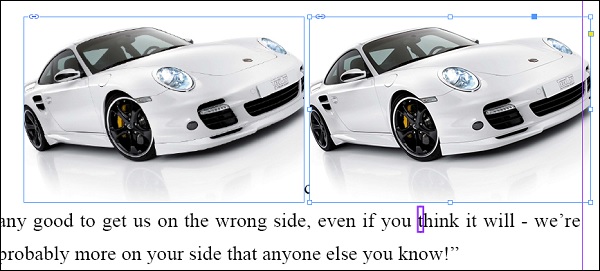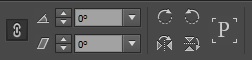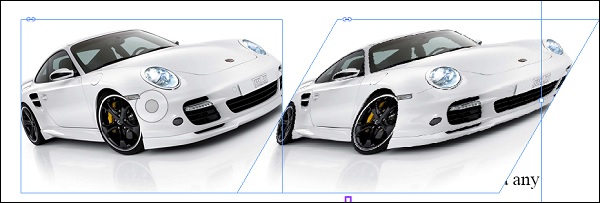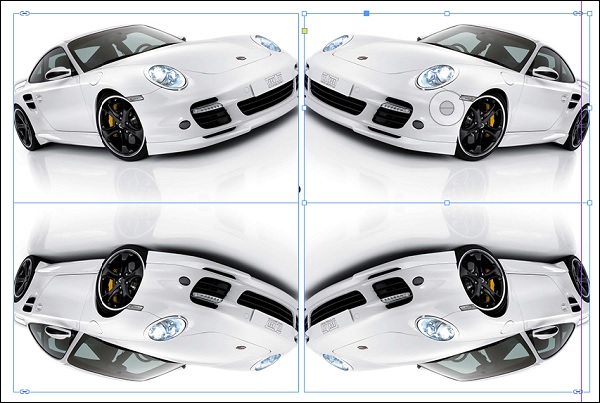InDesign позволяет выполнять множество преобразований объектов, таких как дублирование, вращение, масштабирование, наклон и зеркальное отображение. Мы обсудим каждый из них в следующих разделах.
дупликация
Есть много способов дублировать объекты в InDesign, но самый простой способ — нажать Alt в Windows или Option в Mac и перетащить объект, чтобы создать дубликат. Вы заметите, что объект дублируется в тех же пропорциях, что и оригинал.
Вы также можете перейти в меню « Правка» и выбрать « Дублировать», чтобы дублировать объект с одинаковыми смещениями. Или удерживайте Shift + Alt в Windows или Shift + Option в Mac и перетащите объект для дублирования с тем же выравниванием, что и оригинал.
вращение
В InDesign очень легко вращать объект. Вы можете использовать инструмент « Поворот» на панели инструментов или использовать параметр « Поворот» на панели управления. Параметры поворота позволяют также указать точный угол поворота, а также ось вращения. Предустановленные параметры поворота на панели управления позволяют поворачивать объект на 90 градусов.
Вы также можете перевернуть изображения по вертикали или горизонтали, используя значки « Отразить по горизонтали» и «Отразить по вертикали» под значками поворота.
пересчет
Есть много способов масштабирования объектов в InDesign. Вы можете использовать инструмент « Свободное преобразование» или инструмент «Выделение» на панели инструментов.
Щелкните инструмент « Свободное преобразование» , выберите край объекта и перетащите его, чтобы масштабировать до нужного размера. Вы можете удерживать клавишу Shift при перетаскивании, чтобы ограничить пропорции.
Вы также можете использовать инструмент «Выделение» для того же эффекта. Однако для правильного масштабирования вы должны нажать Shift + Ctrl в Windows или Shift + Command на Mac, чтобы пропорционально масштабировать.
скос
Легко наклонить изображение или объект до требуемого точного значения. Простой способ — использовать команду « Угол сдвига X» на панели управления и ввести желаемый угол перекоса.
Вы также можете использовать инструмент Shear на панели инструментов, чтобы наклонить объект. Выберите инструмент Shear и щелкните внутри объекта, чтобы установить контрольную точку. Затем просто поверните объект, пока не получите желаемый угол наклона.
Зеркальное отображение или отражение
Выберите изображение или объект, который нужно перевернуть, и щелкните « Отразить по горизонтали» или « Отразить по вертикали» на панели управления.
Важно обратить внимание на контрольную точку в крайнем левом углу панели управления, чтобы убедиться, что изображение не выходит за пределы документа.
Вы также можете перевернуть, используя Alt в Windows или Option на Mac и нажав кнопку « Отразить по горизонтали» или « Отразить по вертикали» на панели управления. Это делает копию изображения во время переворачивания.